Arch Linuxは、そのシンプルさと最先端のソフトウェアパッケージのために最も汎用性の高いGNU Linuxディストリビューションの1つです。 また、グラフィカルインターフェイスのサポートなしで、複雑なコマンドラインインストーラを提供します。 コマンドラインインストールモデルは、システムをインストールする仕事を非常に柔軟にしますが、Linux初心者にとっても非常に困難です。
何よりも、Arch LinuxはPacman Package Managerを介して独自のソフトウェアパッケージリポジトリを提供しています。 Arch Linuxは、32bit、64bit、ARMなどの異なるCPUアーキテクチャ用のMultiarch環境も提供しています。
ソフトウェアパッケージ、依存関係、およびセキュリティパッチは主に定期的に更新されており、Arch Linuxは実稼働環境用のいくつかの固体テストされたパ
Arch Linuxはまた、コミュニティ主導の巨大なソフトウェアリポジトリミラーであるAUR–Arch User Repositoryも維持している。 AUR repo mirrorsを使用すると、ユーザーはソースからソフトウェアをコンパイルし、PacmanとYaourt(Yet Another User Repository Tool)パッケージマネージャーを介してインストールできます。
このチュートリアルでは、UEFIベースのマシン上のCD/USBブータブルイメージを介して、Arch Linuxの基本的なインストールプロセスを段階的に説明します。 その他のカスタマイズや詳細については、https://wiki.archlinux.orgのArch Linux Wiki公式ページを参照してください。Arch Linux ISOイメージをダウンロードする
ステップ1:ディスクパーティションレイアウトを作成する
1. まず、Arch Linuxのダウンロードページに移動し、最新のCDイメージ(現在の安定版:2020.05.01)を取得し、ブータブルCD/USBを作成してから、システムCD/USBドライブに接続します。
2. 重要なステップ! また、お使いのシステムは、インターネット接続ともアクティブDHCPサーバーが有効になっているケーブルに接続されているイーサネットを持っていることを確認してください。
3. CD/USBが起動すると、最初のArch Linuxインストーラオプションが表示されます。 ここで、Arch Linux archiso x86_64UEFI CDを選択し、Enterキーを押して続行します。
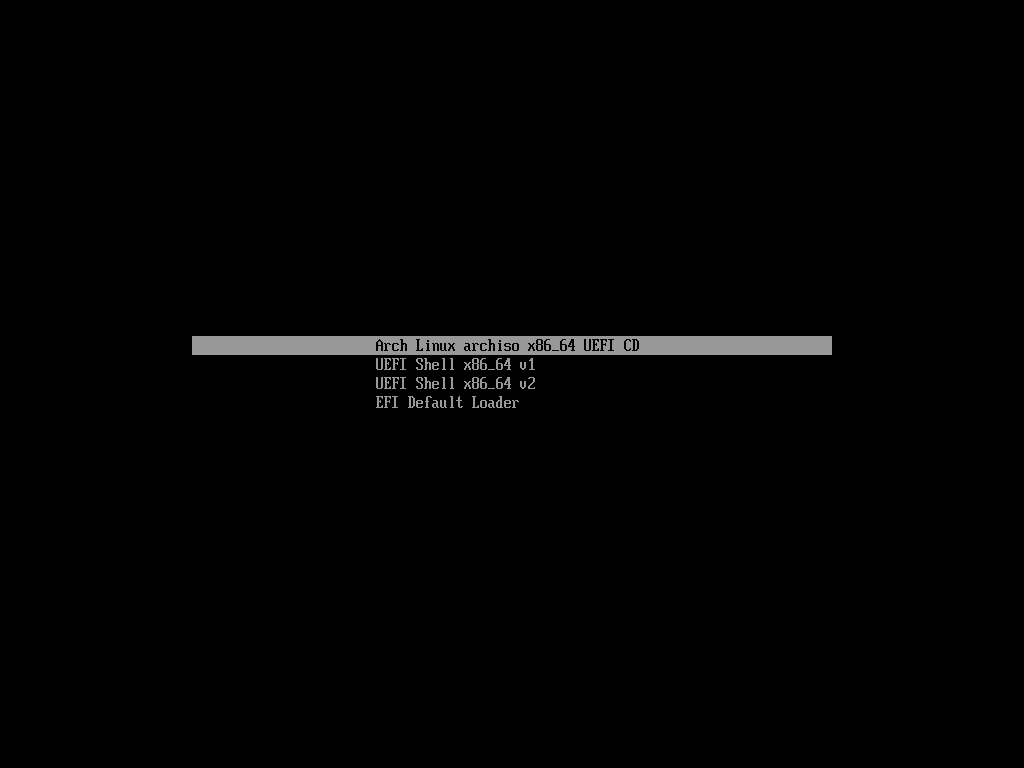
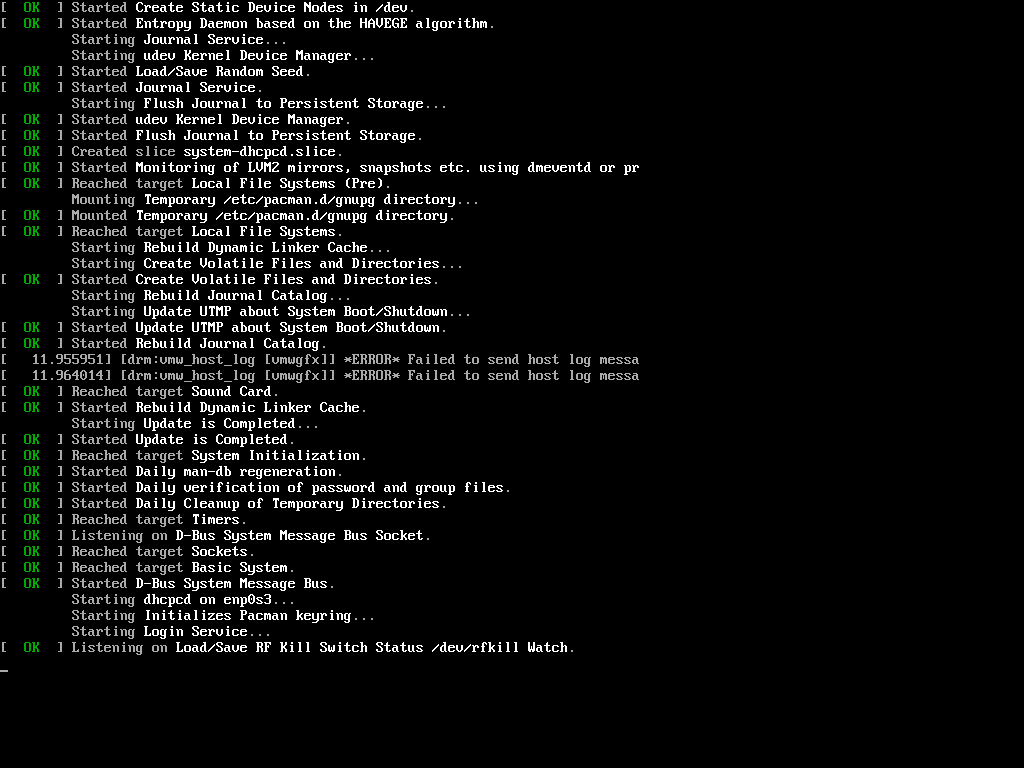
4. インストーラがlinuxカーネルを解凍してロードすると、root権限でArch Linux Bashターミナル(TTY)に自動的にスローされます。
良いステップは、次のコマンドを発行して、マシンのNicを一覧表示し、インターネットネットワーク接続を確認することです。
# ifconfig# ping -c2 google.com
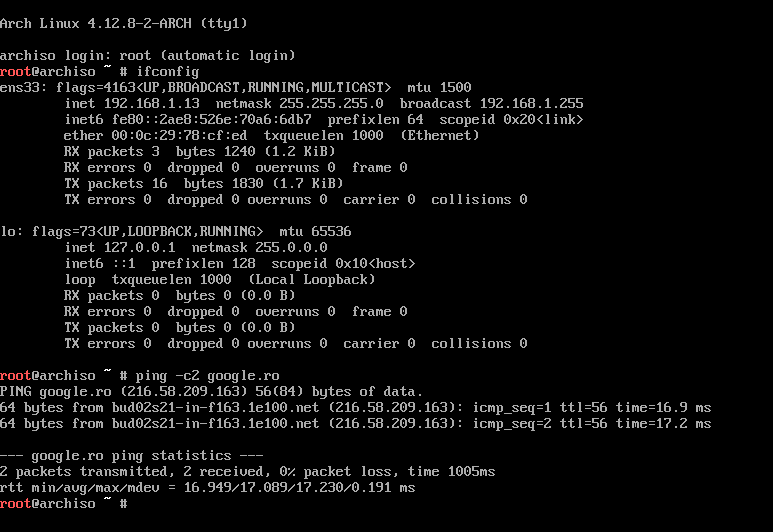
ipアドレスをクライアントに動的に割り当てるように社内でDHCPサーバーが構成されていない場合は、以下のコマンドを発行して、ArchライブメディアのIPアドレスを手動で構成します。
それに応じてネットワークインターフェイスとIPアドレスを置き換えます。
# ifconfig eno16777736 192.168.1.52 netmask 255.255.255.0 # route add default gw 192.168.1.1# echo "nameserver 8.8.8.8" >> /etc/resolv.conf

この手順では、次のコマンドを発行してマシンのハードディスクを一覧表示することもで
# cat /proc/partitions# ls /dev/d*# lsblk# fdisk –l
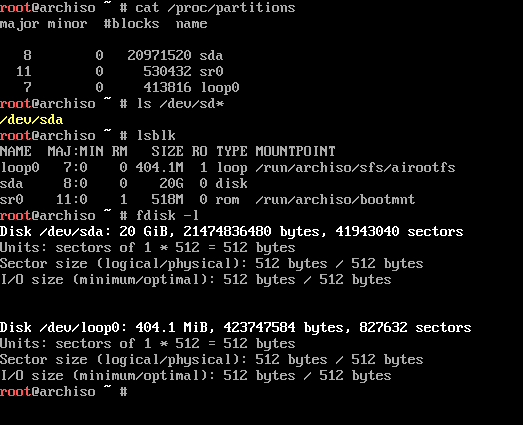
お使いのマシンが仮想ベースのマシンの場合、ハードディスクにはxvda、vdaなどのsdx以外の名前を付けることができます。 以下のコマンドを発行して、ディスクの名前付けスキームを認識していない場合は仮想ディスクを一覧表示します。
# ls /dev | grep '^'$*
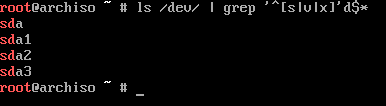
注意すべき重要なことは、Raspberry PIドライブストレージの名前規則は通常/dev/mmcblk0であり、ハードウェアRAIDカードの種類によっては/dev/ccissにな
5. 次のステップでは、ハードディスクパーティションの構成を開始します。 この段階では、CFDISK、cgdisk、parted、またはgdiskユーティリティを実行して、GPTディスクのディスクパーティションレイアウトを実行できます。 私は強く、そのウィザード駆動と使用中のシンプルさのためにcfdiskを使用することをお勧めします。
基本パーティションの場合、レイアウトテーブルは以下の構造を使用します。
- efiシステムパーティション(
/dev/sda1)サイズが300M、FAT32フォーマットされています。 - 2xram推奨サイズのパーティション(
/dev/sda2)をスワップし、スワップをオンにします。 - ルートパーティション(
/dev/sda3)が20G以上のサイズまたは残りのHDDスペースを持ち、ext4フォーマットされています。
さて、実際には、マシンのハードドライブに対してcfdiskコマンドを実行して、ディスクレイアウトのパーティションテーブルの作成を開始してみましょう、GPTラベルタイプを選択し、空き領域を選択し、下のスクリーンショットに示すように、下のメニューから新規をヒットします。
# cfdisk /dev/sda
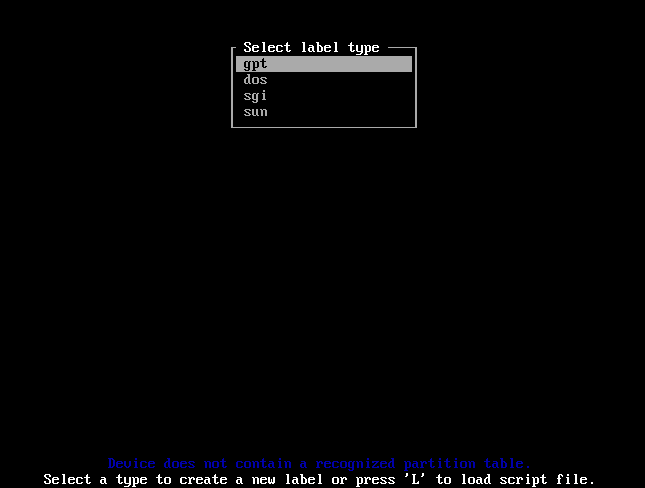
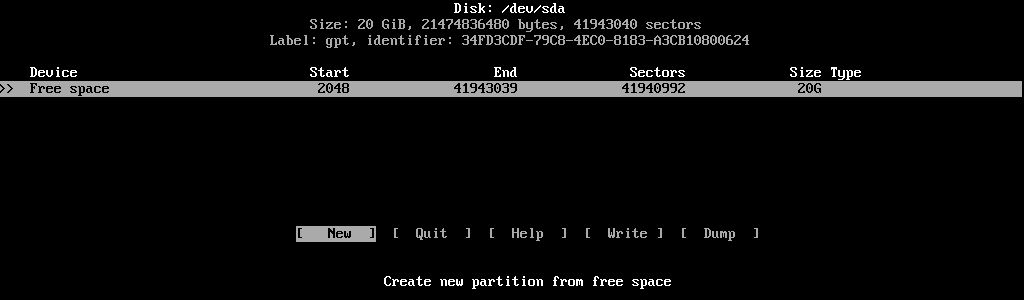
6. パーティションのサイズをMB(300M)で入力し、enterキーを押し、下のメニューからタイプを選択し、次のスクリーンショットに示すようにEFI System partition typeを選択します。
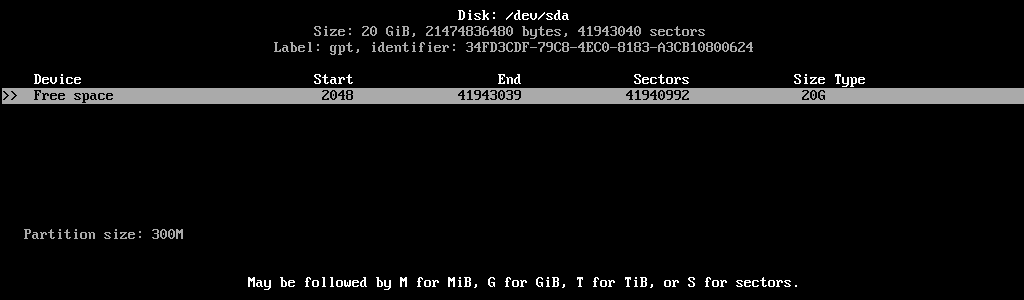
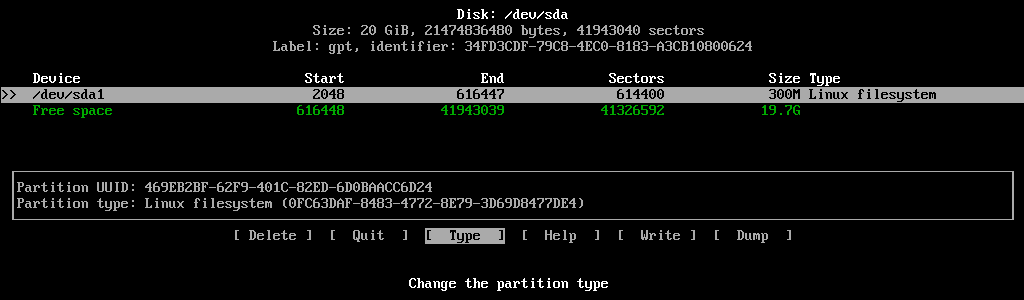
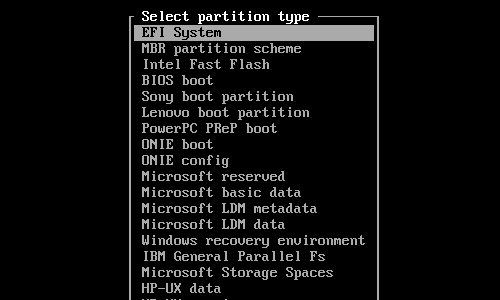
EFIシステムパーティションの設定が完了しました。
7. 次に、同じ手順を使用してSwapパーティションを作成しましょう。 下矢印キーを使用し、残りの空き領域を再度選択し、上記の手順を繰り返します。New->パーティションサイズ2xramサイズ推奨(安全に1Gを使用できます)->Linux swap
スワップパーティションを作成するためのガイドとして、以下のスクリーンショットを使用します。
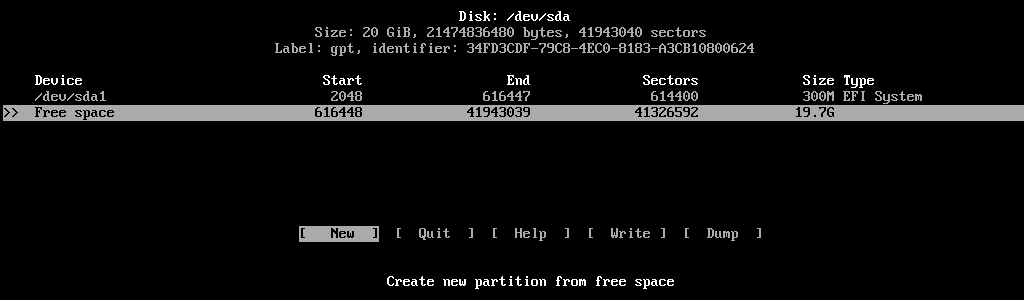
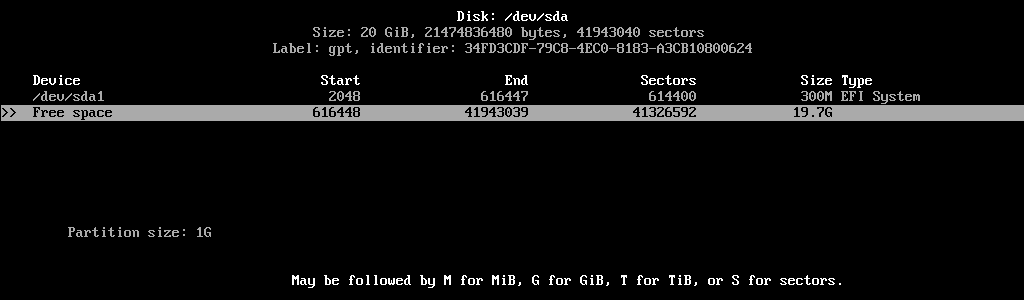
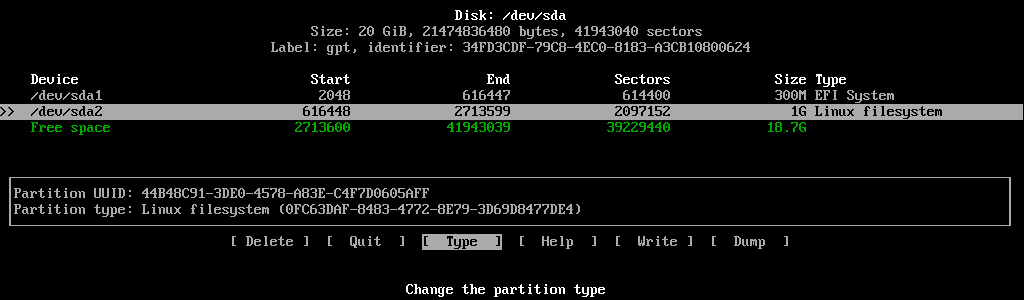
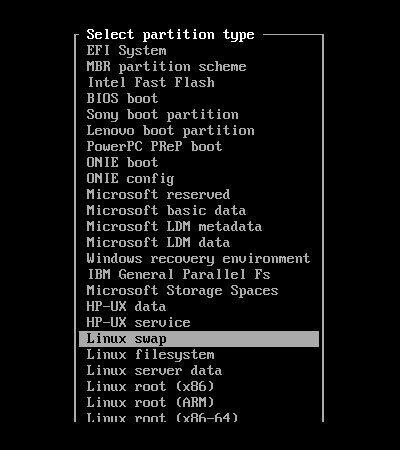
8. 最後に、/(root)パーティションの場合は、次の設定を使用します。New->Size:残りの空き領域->Linux filesystemと入力します。
パーティションテーブルを確認した後、書き込みを選択し、ディスクの変更を適用するためにyesと答え、次の画像に示すように、cfdiskユーティリティを終了するためにquitと入力します。
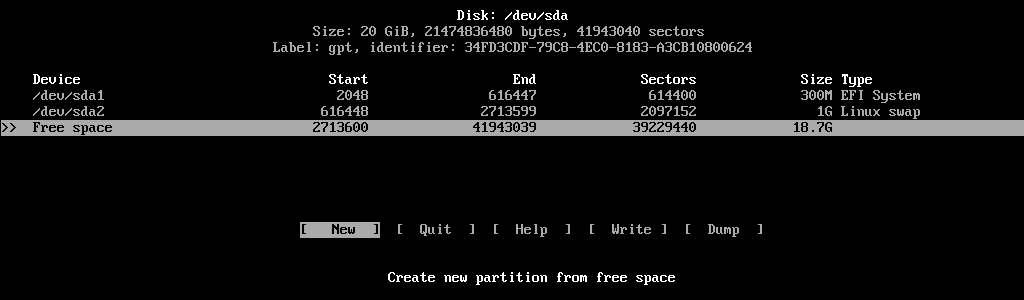
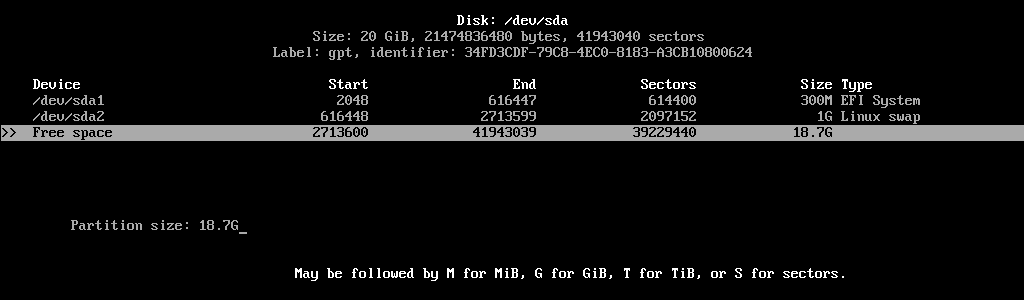
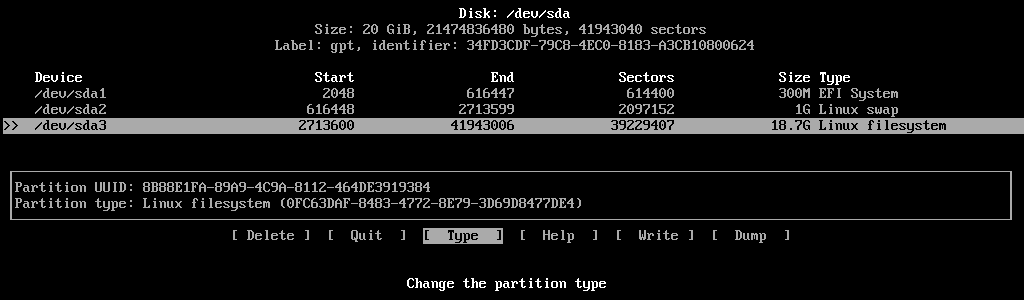
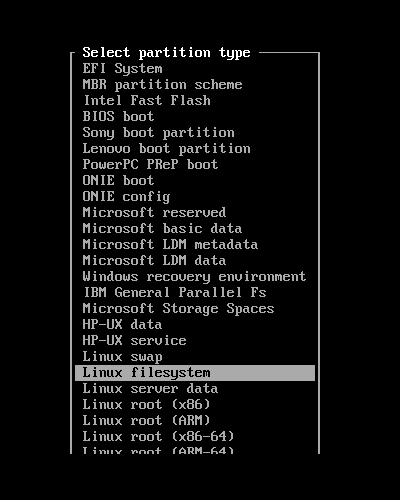

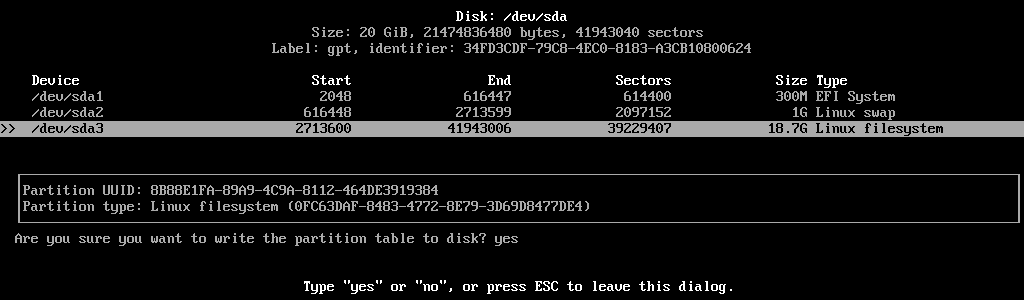
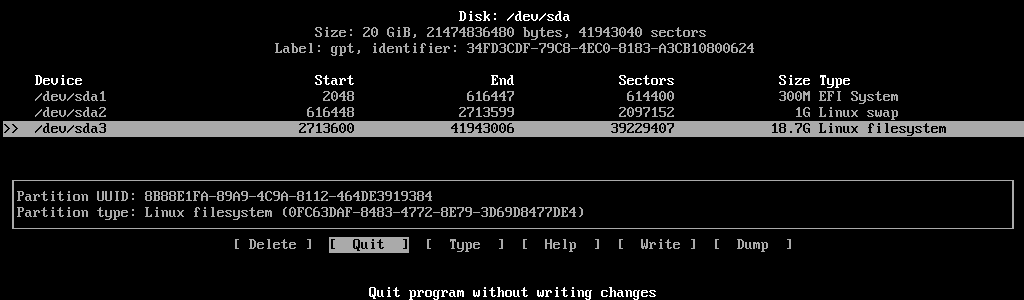
9. 今のところ、パーティションテーブルはHDD GPTに書き込まれていますが、その上にファイルシステムはまだ作成されていません。 また、fdiskコマンドを実行してパーティションテーブルの概要を確認することもできます。
# fdisk -l
10. 今、それは必要なファイルシステムでパーティションをフォーマットする時間です。 EFIシステムパーティション(/dev/sda)用のFAT32ファイルシステムを作成し、ルートパーティション(/dev/sda3)用のEXT4ファイルシステムを作成し、/dev/sda2用のswapパーテ
# mkfs.fat -F32 /dev/sda1# mkfs.ext4 /dev/sda3# mkswap /dev/sda2
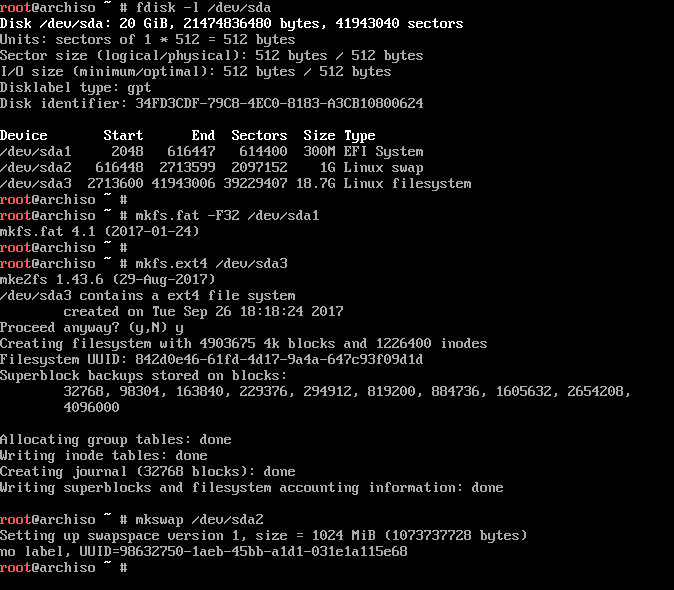
ステップ2:Arch Linuxをインストールする
11. Arch Linuxをインストールするには、/(root)パーティションを/mntディレクトリマウントポイントにマウントしてアクセスできるようにする必要があります。 また、swapパーティションを初期化する必要があります。 このステップを設定するには、以下のコマンドを発行します。
# mount /dev/sda3 /mnt# ls /mnt # swapon /dev/sda2

12. パーティションがアクセス可能になった後,Arch Linuxシステムのインストールを実行する時間です. インストールパッケージのダウンロード速度を上げるには、/etc/pacmanを編集します。d/mirrorlistファイルを選択し、ミラーファイルリストの上に最も近いミラー webサイトを選択します(通常は国のサーバーの場所を選択します)。
# nano /etc/pacman.d/mirrorlist
/etc/pacmanの次の行をコメント解除することで、ライブシステムのArch Multilibサポートを有効にすることもできます。confファイル。
Include = /etc/pacman.d/mirrorlist

13. 次に、次のコマンドを発行してArch Linuxのインストールを開始します。
# pacstrap /mnt base base-devel linux linux-firmware nano vim
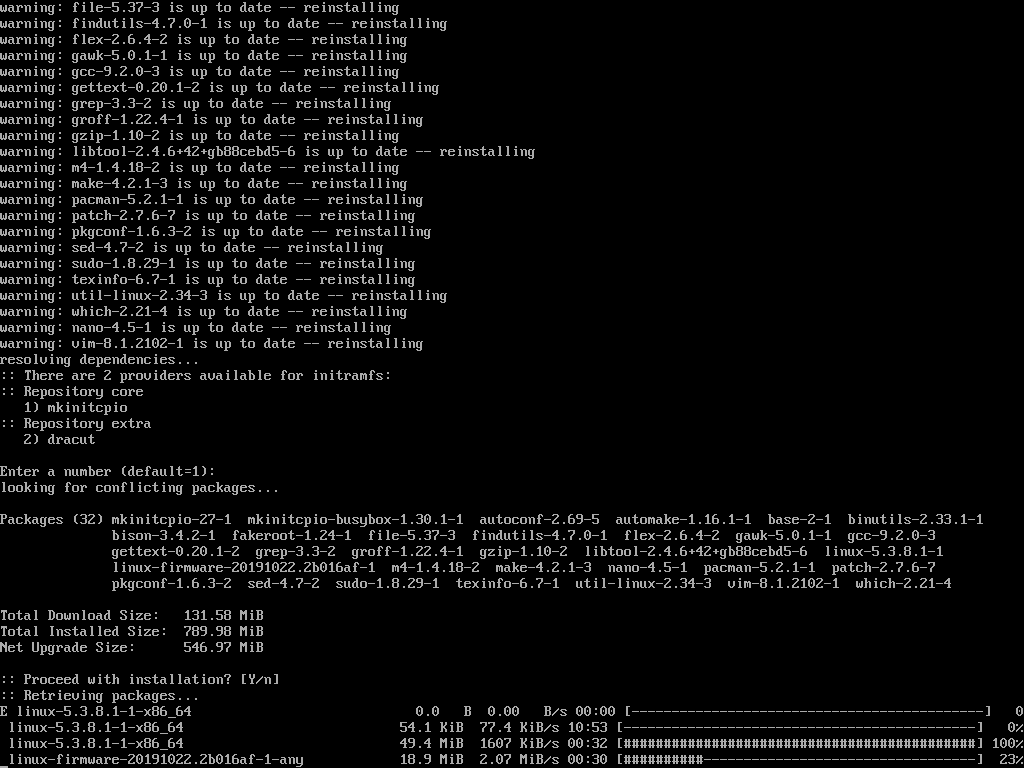
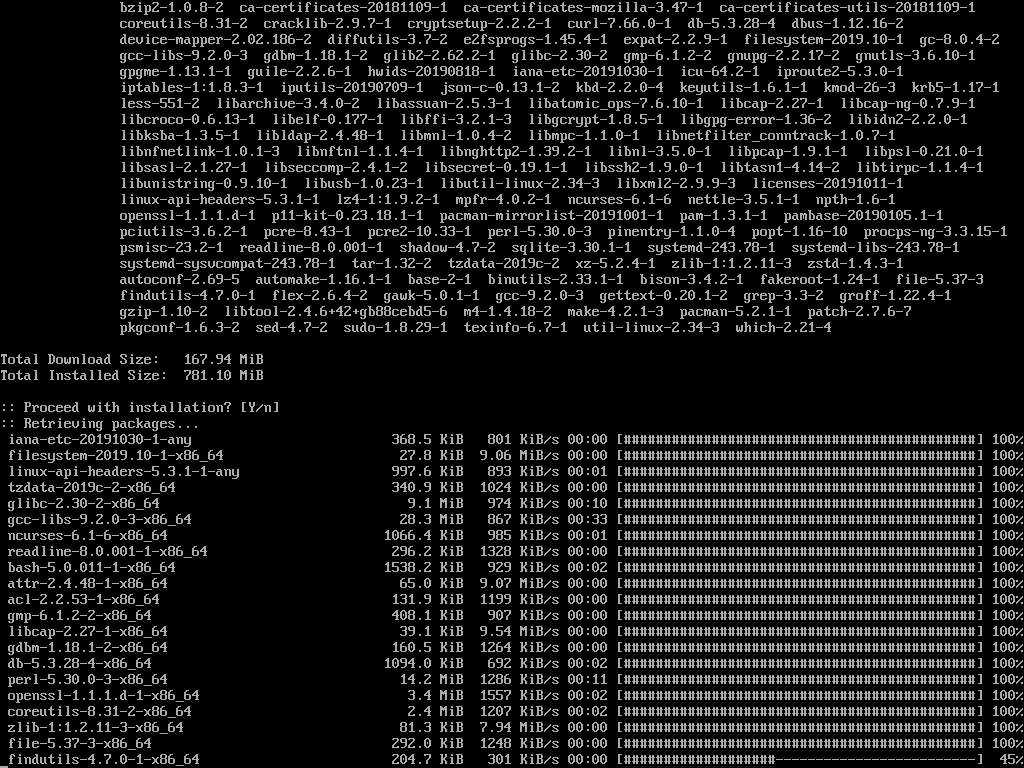
システムリソースとインターネットの速度によっては、インストーラが完了するまでに5〜20分かかることがあります。
14. インストールが完了したら、次のコマンドを発行して、新しいArch Linuxシステム用のfstabファイルを生成します。
# genfstab -U -p /mnt >> /mnt/etc/fstab
その後、以下のコマンドを実行してfstabファイルの内容を検査します。
# cat /mnt/etc/fstab

ステップ3:Arch Linuxシステム構成
15. Arch Linuxをさらに設定するには、システムパスを/mntにchrootし、以下のコマンドを発行してシステムのホスト名を追加する必要があります。
# arch-chroot /mnt# echo "archbox-tecmint" > /etc/hostname
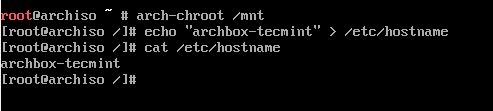
16. 次に、システム言語を設定します。 /Etc/localeからお好みのエンコーディング言語を選択してコメントを解除します。gen file次のコマンドを実行してロケールを設定します。
# pacman -S nano# nano /etc/locale.gen
ロケール。genファイルの抜粋:
en_US.UTF-8 UTF-8en_US ISO-8859-1
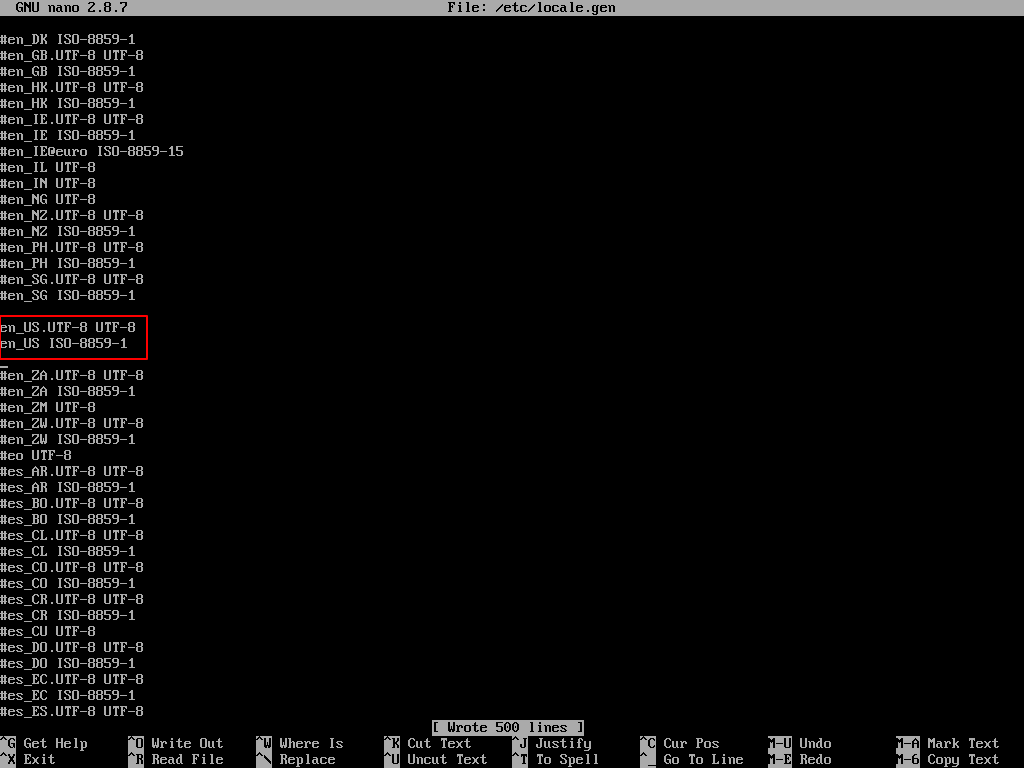
システム言語レイアウトを生成します。
# locale-gen# echo LANG=en_US.UTF-8 > /etc/locale.conf# export LANG=en_US.UTF-8
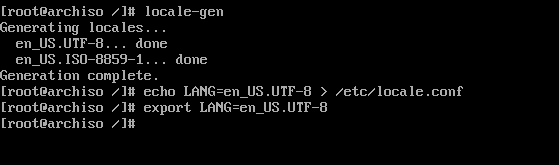
17. 次のステップは、サブタイムゾーン(/usr/share/zoneinfo/Continent/Main_City)のシンボリックリンクを/etc/localtimeファイルパスに作成して、システムのタイムゾーンを設定することです。
# ls /usr/share/zoneinfo/# ln -s /usr/share/zoneinfo/Aisa/Kolkata /etc/localtime
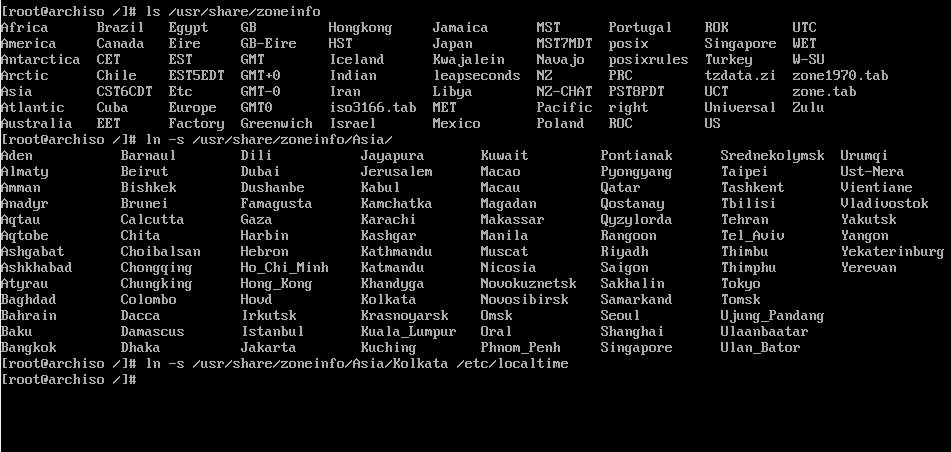
また、UTCを使用するようにハードウェアクロックを設定する必要があります(ハードウェアクロックは通常現地時間に設定されます)。
# hwclock --systohc --utc
18. 多くの有名なLinuxディストリビューションと同様に、Arch Linuxは異なる世界の場所と複数のシステムアーキテクチャ用のレポミラーを使用しています。 標準リポジトリはデフォルトで有効になっていますが、Multilibリポジトリを有効にする場合は、/etc/pacmanからディレクティブのコメントを解除する必要があ以下の抜粋に示すように、confファイル。
# nano /etc/pacman.conf

19. Yaourtパッケージツールサポート(AURパッケージのダウンロードとビルドに使用)を有効にしたい場合は、/etc/pacmanの一番下に移動します。confファイルを作成し、次のディレクティブを追加します。
SigLevel = NeverServer = http://repo.archlinux.fr/$arch
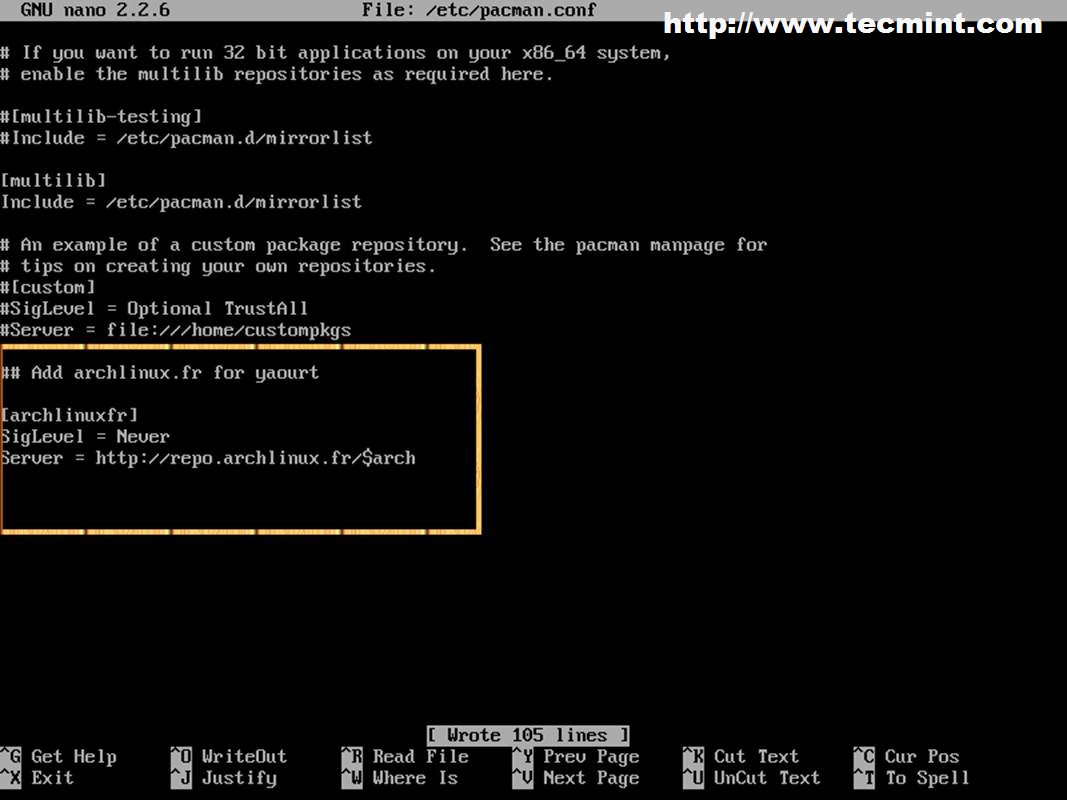
20. リポジトリファイルを編集した後、以下のコマンドを実行してデータベースミラーとパッケージを同期および更新します。
# pacman -Syu
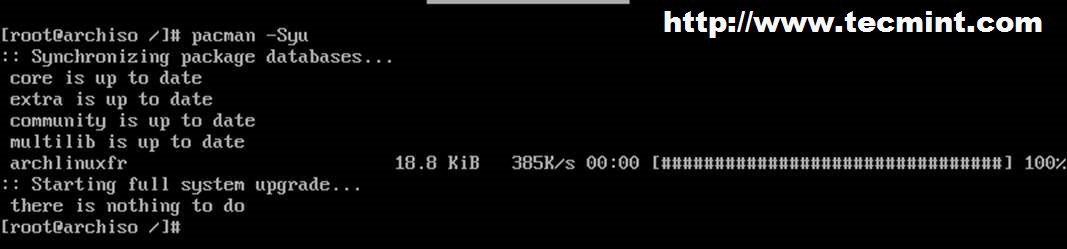
21. 次に、rootアカウントのパスワードを設定し、以下のコマンドを発行してArchボックスにSudo権限を持つ新しいユーザーを作成します。 また、新しいユーザーが最初のログイン時にパスワードを変更するように強制するために、ユーザーパスワードを期限切れにします。
# passwd# useradd -mg users -G wheel,storage,power -s /bin/bash your_new_user# passwd your_new_user# chage -d 0 your_new_user
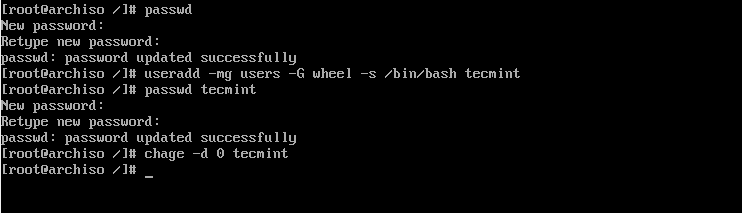
22. 新しいユーザーが追加された後、新しく追加されたユーザーにroot権限を付与するには、sudoパッケージをインストールし、/etc/sudoersファイルからwheel group行を更新する必要があ
# pacman -S sudo# pacman -S vim# visudo
この行を/etc/sudoersファイルに追加します:
%wheel ALL=(ALL) ALL
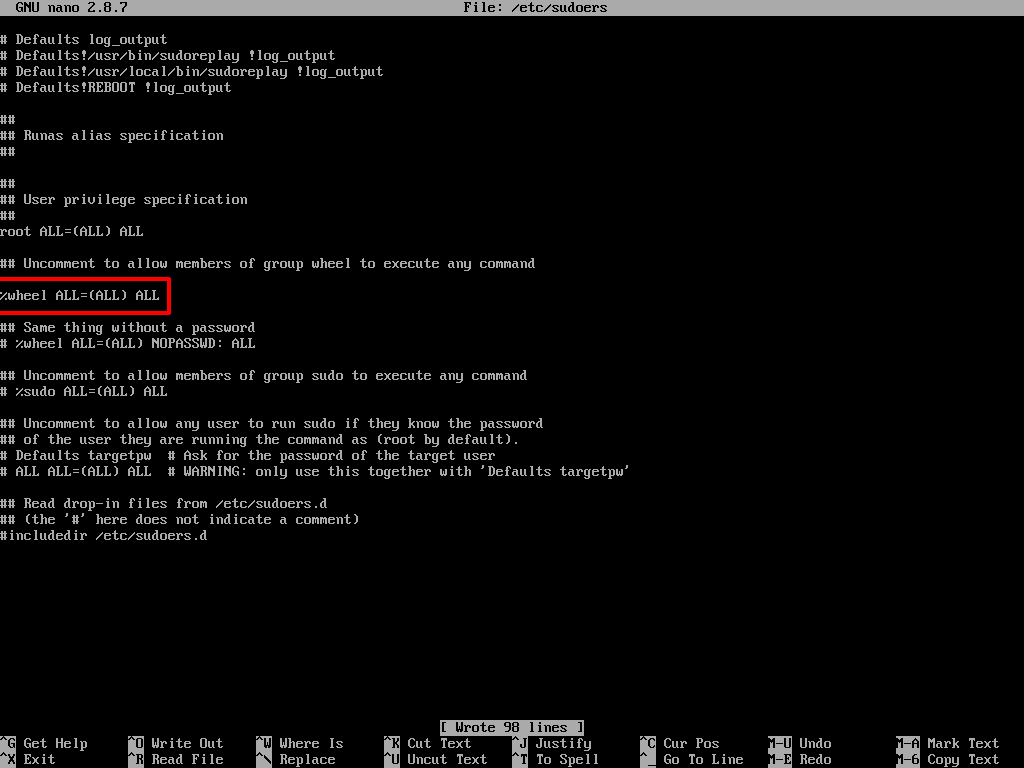
24. 最後のステップで、再起動後にArchが起動するためにブートローダーをインストールします。 LinuxディストリビューションとArch LinuxのデフォルトのブートローダーもGRUBパッケージで表されます。
最初のハードディスク上のUEFIマシンにGRUBブートローダーをインストールし、Arch Linuxを検出してGRUBブートローダーファイルを設定するには、次のスクリーンショットに示すよ
# pacman -S grub efibootmgr dosfstools os-prober mtools# mkdir /boot/EFI# mount /dev/sda1 /boot/EFI #Mount FAT32 EFI partition # grub-install --target=x86_64-efi --bootloader-id=grub_uefi --recheck
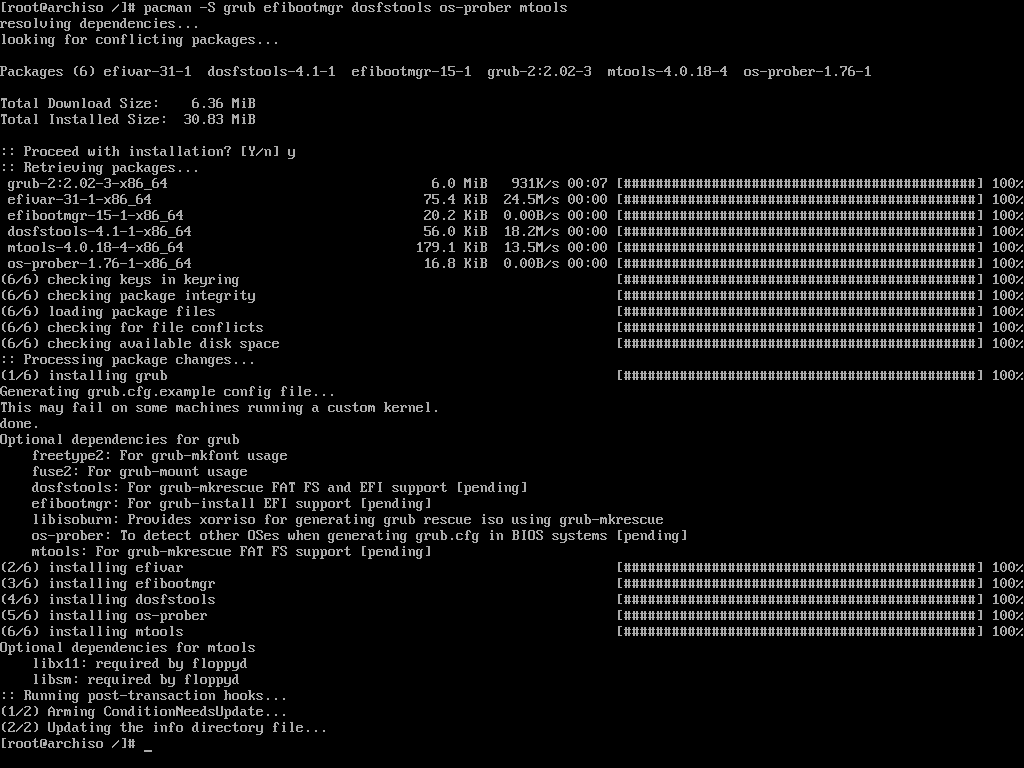

25. 最後に、次のコマンドを発行してGRUB設定ファイルを作成します。
# grub-mkconfig -o /boot/grub/grub.cfg
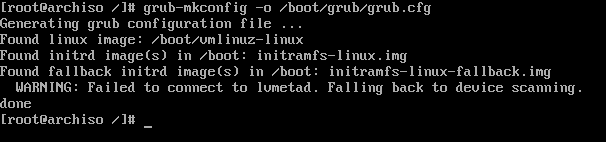
おめでとう! Arch Linuxがインストールされ、ボックス用に設定されました。 ここで必要な最後の手順は、chroot環境を終了し、パーティションをアンマウントし、以下のコマンドを発行してシステムを再起動することです。
# exit# umount -a# telinit 6
26. 再起動後、インストールメディアイメージを削除すると、以下に示すようにシステムがGRUBメニューで直接起動します。
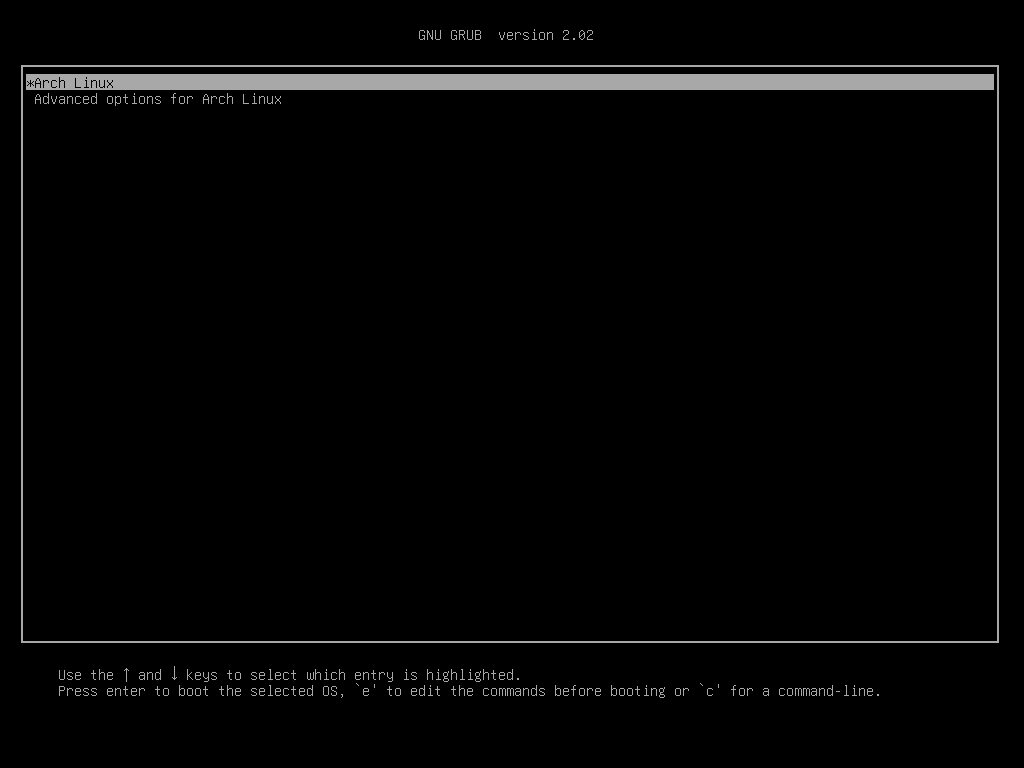
27. システムがArch Linuxで起動したら、インストールプロセス中にユーザーに設定された資格情報でログインし、以下に示すようにユーザーアカウントのパスワードを変
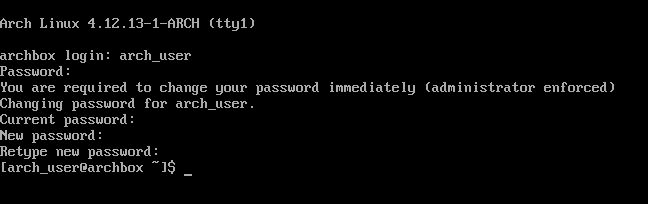
28. システムではデフォルトでDHCPクライアントが実行されていないため、インターネットネットワーク接続が失われます。 この問題を解決するには、DHCPクライアントを起動して有効にするために、root権限で次のコマンドを発行します。
また、ネットワークインターフェイスが稼働しており、DHCPサーバーによって割り当てられたIPアドレスがあるかどうか、およびインターネット接続が期待どおりに動作するかどうかを確認してください。 インターネット接続をテストするためにランダムなドメインをPingします。
$ sudo systemctl start dhcpcd$ sudo systemctl enable dhcpcd# ip a# ping -c2 google.com
今のところ、Arch Linuxシステムには、コマンドラインからシステムを管理するために必要な基本的なソフトウェアパッケージのみが含まれており、グラフィカルユーザインタフェースはありません。
高移植性、ローリングリリースサイクル、ソースパッケージのコンパイル、インストールされたソフトウェアの詳細な制御、処理速度のため、Arch LinuxはGentoo Linuxと多くの点で似ていますが、Gentooの複雑なアーキテクチャ設計には至りません。
ただし、Arch Linuxシステムを管理するプロセスはLinux初心者にはお勧めできません。 ArchのようなLinuxシステムを操作したいLinux初心者は、まずManjaro LinuxディストリビューションをインストールすることによってArch Linuxの原則を学ぶべきです。